Föreställ dig att du arbetar på ett café med utsikt över Alperna, i en strandbar och tittar ut mot havet, eller i en avskild park mitt i stan – och samtidigt kan du uppnå förstklassiga arbetsresultat. Hemligheten? Den sömlösa kombinationen av MacBook Air, iPhone och iPad som samverkar för att skapa ett mobilt kontor som inte kompromissar med prestanda och kreativitet. I den här fältrapporten kommer jag att visa dig mina arbetsflöden och hur du kan uppnå utmärkta resultat när du arbetar på språng med rätt arbetsflöden med MacBook Air, iPhone och iPad och göra din dag ännu mer produktiv.
Sponsrat inlägg / reklam.
Jag älskar att skriva på kaféer. Med en Galão och Natas når min kreativitet sin topp framför skärmen på min MacBook Air. Jag skulle kunna ha den här oslagbara kombinationen medan jag jobbar på språng hela dagen medan jag skriver mina bloggartiklar, sms:ar fram och tillbaka med kunder eller planerar nästa projekt.
I mitt arbete är det enda som räknas resultatet – och i kreativa aktiviteter som också bestäms av miljön. Att sitta på dagarna i det livliga caféet, på den mysiga balkongen eller på mitt favorit, lugna utomhuskontor i skogskanten pirrar tankarna. Det är därför jag älskar att jobba på språng.

Otaliga designalternativ med arbetsflöden på Mac
Och till allt annat använder jag min trio av en aktuell MacBook Air, iPhone och iPad Air, som följer med mig i det dagliga arbetet, hemma och på språng. När skrivbordet är fullt av fönster igen använder jag helt enkelt iPad Air som en andra skärm, som ansluts till Sidecar inom några sekunder och utökar arbetsområdet avsevärt. Om jag börjar svara på ett mejl på min iPhone när jag går kan jag öppna min MacBook i caféet och fortsätta skriva sömlöst tack vare Handoff-funktionen.
På planet skickar jag mig de senaste resebilderna och filmerna via AirDrop, och när jag ringer videosamtal med MacBook använder jag ofta iPhones stora, högupplösta kamera med hjälp av kameraöverlämning. Jag har till och med nyligen spelat in en video i QuickTime Player med den eftersom den bekvämt visar videobilden på Mac under inspelning.
Olika arbetsflöden för olika aktiviteter
Du behöver inte nödvändigtvis arbeta kreativt för att använda de praktiska och effektiva arbetsflöden som förenklar ditt vardagliga arbete. Om du är i försäljning, ständigt har videosamtal, svarar på iMessages och e-postmeddelanden, kommer du att älska handoff-funktionen och kameraöverlämningen. Och naturligtvis synkroniseras alla iMessage-konversationer ständigt mellan dina enheter. Låt oss under den här bloggartikeln tillsammans ta reda på vilka Mac-arbetsflöden som gör det lättare för dig att arbeta på språng och hur interaktionen mellan enheterna leder till sömlös integration i din kontorsmiljö.
Vi kommer att använda exempel för att visa dig hur du kan använda denna kraftfulla kombination för att skriva, ta foton, redigera och publicera artiklar. Du kommer inte bara att lära dig hur du ökar din produktivitet, utan också hur du släpper loss din kreativitet och skapar en arbetsmiljö som är inspirerande och rolig.
Apple-Köpa produkter

Arbeta på språng med Mac, iPhone och iPad - oavsett om du är på flyget, på ett café eller på ett hotell
Mina erfarenheter
Eftersom mitt arbete som journalist och bloggare inte bara är mitt jobb utan mitt kall, spenderar jag ganska mycket tid med min kreativa trio MacBook Air, iPhone och iPad Air. På mitt hemmakontor har jag MacBook Air på en stor 32-tums bildskärm ansluten, vilket maximerar arbetsytan på skrivbordet och är idealisk för foto- och videoredigering. Skärmen ansluts direkt via en av USB-C Thunderbolt-portarna och – beroende på vilken bildskärm du använder – är den överförda bilden knivskarp och färgsnabb. Med MacBook Airs ultrasnabba M2-chip kör alla mina arbetsflöden nästan i realtid. Högupplösta foton och videor återges på några sekunder, och appar öppnas nu blixtsnabbt på Mac.

För det mesta, när jag arbetar, ligger iPad Air på bordet eftersom jag slentrianmässigt gör handskrivna anteckningar på den med Apple Penna eller jag läste något på den. Och iPhone? Jag önskar att jag kunde byta till fokusläge medan jag jobbar – att inte bli avbruten av alla samtal och meddelanden som kommer in under dagen.

Men det bästa med den här produktivitetstrion är att hela mitt kontor på MacBook Air, iPhone och iPad bara väger två kilo. Den får plats i en liten väska eller ryggsäck – och i det dyrbara utrymmet med handbagage på flygplan (numera tillåts ofta bara sex eller sju kilo) tar den bara upp en bråkdel av utrymmet. Trion är därför inte bara idealisk för affärsresor, utan även för arbeten och generellt för platsoberoende arbete över hela världen. Jag hade nyligen en vecka lång Arbete och kunde arbeta produktivt och kreativt med min trio på stranden och i hotellets trädgård.

När du drar nytta av denna kreativa och produktiva trio, kommer du att hitta möjligheter som aldrig tidigare skådats. Upptäck hur interaktionen mellan MacBook Air, iPhone och iPad berikar ditt vardagliga arbete och hjälper dig att arbeta ännu mer effektivt, självständigt och fritt.

Följ mig också Xing, Tripadvisor och Ämnen!
Följ mig på Instagram nu
hålla fast vid reseblogg Just-Wanderlust.com och @strandkind_co alltid uppdaterad och följ mig bara på Instagram!
Har någon närvarande redan unnat sig nya MacBook M3? Och i så fall vilken färg? 💻🛒😍🤓
*Reklam / Annons*
#apple #macbook #macbookair #macbookairm3 #macbookair13

*Annons / Annons* Den helt nya MacBook Air M3 är här!
– Med ultrasnabb M3-processor 💨
– 18 timmars batteritid 🔋
– Finns i 13 och 15 tum 💻
– Endast 1,24 kg lätt och 11,3 mm tunn (13 tum)
– Perfekt för att jobba på språng och resa 🧳😎🥰
– Perfekt för foto- och videoredigering och AI-applikationer
– Öppet idag apple.com/de eller förbeställ direkt från imorgon Apple Butiksbutik 🛒
#apple #macbook #macbookair #macbookairm3 #macbookair13

*Annons / Annons* Vet du inte vart du ska resa i sommar än? Vad sägs om den paradisiska kroatiska ön Krk! Få råd från @sol.tours och @solvillas.eu, de vet de bästa boendena och de vackraste hörnen av ön 😍🤟🥰🐳🌍✈️🏄☀️⛵️😍🙏
*
*
*
* ->>>> kolla även länkarna i min bio 🤩
*
*
*
#strandkind #bloggare #resebloggare #resor #resor
#reselust #travelmakeshappy #resefotografi
#resefeber #reseblogg #mikroäventyr #wanderlust
#äventyr #natur #diewocheaufinstagram #urlaub
#semester redo #semesterkänsla #semester hemma
#semestermedhund #semestermedbarn
#resor #resefotografi #resebloggare
#traveltheworld #travelgram #traveling #croatia #visitkrk @visitkrkisland @visitmalinska

*Annons / Annons* Vet du inte vart du ska resa i sommar än? Vad sägs om den paradisiska kroatiska ön Krk! Få råd från @sol.tours och @solvillas.eu, de vet de bästa boendena och de vackraste hörnen av ön 😍🤟🥰🐳🌍✈️🏄☀️⛵️😍🙏
*
*
*
* ->>>> kolla även länkarna i min bio 🤩
*
*
*
#strandkind #bloggare #resebloggare #resor #resor
#reselust #travelmakeshappy #resefotografi
#resefeber #reseblogg #mikroäventyr #wanderlust
#äventyr #natur #diewocheaufinstagram #urlaub
#semester redo #semesterkänsla #semester hemma
#semestermedhund #semestermedbarn
#resor #resefotografi #resebloggare
#traveltheworld #travelgram #traveling #croatia #visitkrk @visitkrkisland @visitmalinska

*Annons / Annons* Vet du inte vart du ska resa i sommar än? Vad sägs om den paradisiska kroatiska ön Krk! Få råd från @sol.tours och @solvillas.eu, de vet de bästa boendena och de vackraste hörnen av ön 😍🤟🥰🐳🌍✈️🏄☀️⛵️😍🙏
*
*
*
* ->>>> kolla även länkarna i min bio 🤩
*
*
*
#strandkind #bloggare #resebloggare #resor #resor
#reselust #travelmakeshappy #resefotografi
#resefeber #reseblogg #mikroäventyr #wanderlust
#äventyr #natur #diewocheaufinstagram #urlaub
#semester redo #semesterkänsla #semester hemma
#semestermedhund #semestermedbarn
#resor #resefotografi #resebloggare
#traveltheworld #travelgram #traveling #croatia #visitkrk @visitkrkisland @visitmalinska

Sluta aldrig upptäcka - platser, människor, aktiviteter - och allt som finns inom dig⛷️🥰😍☀️🤟🥰🐳🌍✈️🏄☀️⛵️😍🙏
*
* Reklam
* Allt om PillerseeTal i länken i bion
*
*
*
*
#strandkind #bloggare #resebloggare #shotoniphone #travel #travel
#reselust #travelmakeshappy #resefotografi
#resefeber #reseblogg #mikroäventyr #wanderlust
#äventyr #natur #sealove #semester
#redoförsemester #semesterkänsla
#semestermedhund #semestermedbarn #baravandrarlust
#resor #resefotografi #resebloggare
#traveltheworld #travelgram #traveling

Arbeta på språng – de viktigaste arbetsflödena med Mac, iPhone och iPad
Av egen erfarenhet kan jag säga att Macen förenklar dina vardagliga arbetsflöden så mycket att du snabbt vänjer dig och inte längre vill arbeta på något annat sätt. Känner du någon annan som mejlar bilder från sin smartphone till sin laptop för att de inte har någon annan funktion för det?

Detta är otänkbart med Mac och iPhone. Nedan presenterar vi några av de viktigaste arbetsflödena mellan Mac (och MacBook), iPhone och iPad och visar dig hur du får ut det mesta av dem. Från att sömlöst integrera appar mellan dina enheter till att kopiera och klistra in på olika enheter, vi visar dig hur du får full kraft av din Appleprodukter för att öka din produktivitet och optimera ditt mobila arbete.
1. LUFTLANDSÄTTNING
AirDrop är ett viktigt verktyg för alla Apple-Användare som regelbundet utbyter filer mellan sina enheter. Jag använder den för att dela semesterfoton och videor med medresenärer eller affärspartners när jag reser eftersom det är det enklaste och snabbaste sättet att skicka stora filer. Denna innovativa funktion låter dig enkelt dela foton, dokument och andra filer trådlöst mellan din närliggande Mac, iPhone eller iPad. Sömlös integration mellan enheter gör att du snabbt kan skicka filer fram och tillbaka.
2:a handoff
Jag startar ofta en ny bloggartikel på iPaden i skrivprogrammet Pages – och så fort det är dags att formulera mig och jag behöver det fysiska tangentbordet fortsätter jag att skriva på MacBook Air. Medan jag fortfarande skriver på iPad, dyker programmet upp på Mac och jag kan fortsätta arbeta där sömlöst. Handoff är en kraftfull funktion som låter dig arbeta sömlöst mellan olika enheter. Med Handoff kan du enkelt dela ditt arbete mellan Mac, iPhone och iPad och fortsätta där du slutade.
3. iMessage
iMessage är ett mångsidigt meddelandeverktyg som låter dig kommunicera sömlöst mellan olika enheter. Med iMessage förblir dina konversationer synkroniserade på olika enheter. Så du kan starta en konversation på din iPhone eller iPad och sömlöst fortsätta den på din Mac. iMessage är lätt att använda och har många fördelar. Med iMessage kan du inte bara skicka textmeddelanden, utan även dela foton, videor, ljudinspelningar och din nuvarande plats. Så du kan kommunicera snabbt och enkelt med dina affärspartners, vänner och familj.
4. Kameraöverlämning
Camera Handover är en innovativ funktion som låter användare använda sin iPhone som en webbkamera för sin Mac. Den här funktionen låter dig använda unika funktioner för videokonferenser och livestreaming. Kameraöverföringen är mycket flexibel och användarvänlig. För att använda den här funktionen behöver du bara se till att din iPhone och Mac är på samma Wi-Fi-nätverk och att båda enheterna är anslutna till ditt iCloud-konto. Sedan kan du använda kameradelning i vilken app som helst som stöder videodelning.
5. Allmänt Urklipp
Det universella urklippet är ett kraftfullt verktyg som låter dig sömlöst kopiera och klistra in innehåll mellan enheter. Med det universella klippbordet kan du kopiera bilder, videor eller text från en app på din iPhone eller iPad och sedan klistra in dem på din Mac – eller vice versa. Detta är extremt användbart om du snabbt vill utbyta information mellan olika enheter. Det allmänna klippbordet är extremt användarvänligt och kräver inga ytterligare steg. När du har kopierat innehåll till en enhet, sparas det automatiskt i ditt allmänna urklipp. Du kan sedan helt enkelt byta till en annan enhet, välja innehållet i en annan app och klistra in det.
6. Var är?
Med den här funktionen kan du hitta din iPhone, iPad, Mac eller till och med dina AirPods och snabbt hitta dem om du tappar bort dem. Appen "Var är?" är mycket användarvänlig och lätt att använda. När du öppnar appen på din Mac eller iPhone kan du se var dina andra befinner sig Apple Visa enheter på en karta. Du kan till och med kontrollera statusen för dina enheter för att se till att de är online och redo att användas.

Intuitiva appar för att arbeta på flera enheter med MacBook, iPhone och iPad
Mobilt arbete – vare sig det är platsoberoende arbete, Eine Arbete eller bara en omväxling i kaféet nere på gatan – erbjuder en mängd möjligheter att vara produktiv och kreativ på språng. Avgörande för detta är intuitiva appar som sömlöst passar in i arbetsflödet mellan MacBook, iPhone och iPad. Nedan kommer jag att presentera några av de bästa apparna för flera enheter som jag använder varje dag och som hjälper dig att nå din fulla potential.
1. Apple Sidor – skriva utan gränser
Den här appen är en av mina viktigaste vardagliga följeslagare på alla mina enheter: Apple Pages är en kraftfull ordbehandlare som fungerar sömlöst på MacBook, iPhone och iPad. Du kan skapa, redigera och dela dokument utan att offra bekvämligheten och mångsidigheten hos din Apple att behöva klara sig utan enheter. Tack vare iCloud-integration kan du komma åt dina dokument när som helst och var som helst.
2. Photos App och Pixelmator - Fotoredigering på ett enkelt sätt
Foto-appen på din Apple enheter erbjuder ett intuitivt gränssnitt för att hantera och redigera dina bilder. Du kan tillämpa enkla kosmetiska korrigeringar på bilder direkt i appen Foton. För ännu fler möjligheter kan du använda den direkta integrationen av Pixelmator, ett kraftfullt bildredigeringsprogram. Detta gör att du kan redigera dina bilder i stor utsträckning direkt i appen Foton och uppnå professionella resultat. Foto-appen räcker för de flesta applikationer. Ibland måste dock Pixelmator fungera – till exempel för att ta bort fel i bilden.
3. Anteckningar - Fånga snabbt dina tankar på iPad
Notes-appen på Mac, iPhone och iPad är ett snabbt och enkelt sätt att skriva ner tankar, idéer och att göra-listor. Appen erbjuder många funktioner som handskrivna anteckningar - till exempel med Apple Penna på iPad – eller infoga bilder och automatiskt synkronisera alla poster till alla dina via iCloud Apple-Enheter.
4. Safari-webbläsare – forskning på ett enkelt sätt
Webbläsaren Safari finns på alla Appleenheter förinstallerade och gör att du snabbt och säkert kan söka på Internet. Du kan sömlöst synkronisera bokmärken och öppna flikar mellan MacBook, iPhone och iPad för att fortsätta ditt arbete när som helst.
5. Apple Mail - Kommunicera effektivt
Apple Mail är ett lättanvänt e-postprogram som fungerar överhuvudtaget Appleenheter är tillgängliga. Det erbjuder kraftfulla funktioner som att organisera e-postmeddelanden i kategorier och schemalägga möten direkt från e-postmeddelanden. Alla e-postmeddelanden synkroniseras via iCloud så att du alltid är uppdaterad.
6. Nyckelring - säkerhet och bekvämlighet
Nyckelring är en integrerad lösenordshanterare som du kan använda för att hantera dina åtkomstdata säkert och bekvämt. Du kan automatiskt logga in på webbplatser och appar utan att behöva ange dina lösenord varje gång. Detta sparar tid och skyddar dina personuppgifter på samma gång.
7. Apple Betala – betala helt enkelt på Mac och på språng
Om jag arbetar på Mac i mitt vardagliga arbete och måste köpa appar eller plugins för mitt jobb, så följer det med mig Apple Betala enkelt med ditt fingeravtryck på MacBook Air Apple Du kan också betala snabbt och säkert i kassan i en fysisk butik med din iPhone eller din Apple Watch betala. Så du behöver inte ha med dig några kreditkort eller kontanter och dra nytta av en bekväm, kontaktlös betalningsmetod.
8. Siri-diktering - Tala istället för att skriva
Jag har använt Siri Dictation i många år. Funktionen är guld värd, speciellt om du vill skriva längre texter och inte vill få ont i fingrarna. För med den kan du helt enkelt diktera texter istället för att skriva dem. Tillgänglig på MacBook, iPhone och iPad, den här funktionen är perfekt för att skriva e-postmeddelanden, meddelanden eller anteckningar när du är på språng eller vill ha händerna fria. Taligenkänning är korrekt och sparar tid genom att inte skriva.
9. Kalender och påminnelser - Organisera din vardag
Apparna Kalender och Påminnelser på din Appleenheter hjälper dig att organisera din vardag effektivt. Du kan lägga till möten, händelser och uppgifter och automatiskt synkronisera dem till alla dina enheter via iCloud. Tack vare aviseringar och påminnelser missar du aldrig ett viktigt datum eller deadline igen.
10. Apple Musik och poddar - avkoppling däremellan
Jag lyssnar på musik på mina AirPods och poddar i stort sett hela dagen medan jag jobbar Apple Musik. För att koppla av däremellan kan du använda apparna Apple Musik och podcaster Få tillgång till miljontals låtar och intressanta podcaster på alla dina enheter. Lyssna på din favoritmusik eller upptäck nya podcasts för att göra dina arbetsraster roliga och varierande. Speciellt när du arbetar på ett kafé eller på stranden är AirPods med brusreducering viktiga för att minska omgivande buller.
Vanliga frågor Arbeta på resande fot med MacBook, iPhone och iPad – de viktigaste frågorna och svaren
Nedan har jag sammanställt de viktigaste vanliga frågorna om mobilt arbete med MacBook, iPhone och iPad åt dig. Du hittar svaren på de viktigaste frågorna där, om du vill börja med dina favoriter på språng Apple-Använd produkter produktivt.
Hur synkroniserar jag mina filer mellan MacBook, iPhone och iPad?
Till filer mellan din Appleenheter kan du använda iCloud Drive. Med detta lagras filer automatiskt i molnet och är tillgängliga på alla dina enheter. Ett annat alternativ är AirDrop för att snabbt och enkelt överföra filer mellan närliggande enheter.
Hur kan jag använda min iPhone eller iPad som en andra skärm för min MacBook?
Med sidovagnsfunktionen kan du använda din iPad som en andra skärm för din MacBook. Anslut bara din MacBook till din iPad och aktivera Sidecar i systeminställningarna. Det finns även betalda tredjepartsappar för iPhones och iPads, som Duet Display, som låter dig använda din iPhone som en extra skärm.
Kan jag ladda MacBook, iPhone och iPad samtidigt?
Ja, med en USB-C multiladdare kan du ladda alla tre enheterna samtidigt. Se till att laddaren har tillräckligt med ström för att ladda alla enheter samtidigt. Eller så kan du ladda MacBook Air med den medföljande MagSafe-laddaren och ladda de andra enheterna via de två Thunderbolt-portarna.
Hur kan jag använda min iPhone eller iPad som mobilt internet för min MacBook?
Du kan aktivera funktionen Personal Hotspot på din iPhone eller iPad för att ansluta din MacBook till Internet. För att göra detta, gå till din enhets inställningar, välj "Personlig hotspot" och aktivera funktionen. Anslut sedan din MacBook till hotspot via Wi-Fi, Bluetooth eller USB. Varning - din mobildata kommer att användas och eventuellt förbrukas. När du är osäker, slå på dataspararen och slå på den bara när du behöver den.
Hur kan jag se till att mina data är skyddade på MacBook, iPhone och iPad när jag är på språng?
För att skydda dina data, installera alltid den senaste programvaran på dina enheter och använd starka lösenord. Använd tvåfaktorsautentisering för iCloud och andra viktiga konton. Se till att du bara ansluter till säkra Wi-Fi-nätverk eller använder ett VPN för att kryptera din internetanslutning.
Vilka appar är bäst för att arbeta på språng?
Några rekommenderade appar för att arbeta på språng är:
- Apple Pages, Numbers och Keynote för ordbehandling, kalkylblad och presentationer
- Fotoapp och Pixelmator för fotoredigering
- Notes-appen eller GoodNotes för handskrivna anteckningar och skisser
– Safari-webbläsare för forskning
– Mail-app för kommunikation
- Apple Kalender och påminnelser för schemaläggning
- Apple Musik och poddar för avkoppling däremellan
Hur kan jag effektivt skydda min MacBook, iPhone och iPad från stöld?
till din Apple För att skydda enheter från stöld, aktivera Hitta min på din MacBook, iPhone och iPad. Om en av dina enheter tappas bort eller blir stulen kan du använda den för att lokalisera och låsa den. Se också till att du inte lämnar dina enheter utan uppsikt när du arbetar på språng eller använder kollektivtrafik. Använd ett kvalitetsskyddsfodral eller fodral för att diskret transportera dina enheter och skydda dem från fysisk skada.
Hur kan jag spara enhetens batteri när jag arbetar på språng?
För att spara enhetens batteri kan du följa dessa tips:
- Minska skärmens ljusstyrka.
- Stäng onödiga applikationer och tjänster.
- Aktivera viloläge på din MacBook och batterisparläge på din iPhone eller iPad.
- Använd WiFi istället för mobildata när det är möjligt.
- Stäng av Bluetooth och GPS när du inte behöver dem.
Finns det speciella tillbehör som gör det lättare att arbeta på språng?
Ja, det finns många tillbehör som gör det bekvämare att arbeta med MacBook, iPhone och iPad när du är på språng:
– Externa tangentbord och möss eller styrplattor för mer ergonomiskt arbete
– Kompakt och lätt bärbar stativ för bättre hållning
– Skyddsöverdrag och påsar för säker transport av enheterna
– Externa uppladdningsbara batterier eller powerbanks för att förlänga batteritiden
– USB-C-hubbar och adaptrar för anslutning av kringutrustning och lagringsmedia
- Brusreducerande hörlurar för att minimera oönskat brus i bullriga miljöer
Hur kan jag se till att jag alltid har en stabil internetanslutning när jag arbetar på språng?
För att se till att du alltid har en stabil internetanslutning när du är på språng kan du göra följande:
- Ta reda på tillgängliga Wi-Fi-hotspots på din plats.
Använd din iPhone eller iPad som en personlig hotspot när Wi-Fi inte är tillgängligt.
– Investera i en mobil WiFi-router eller ett SIM-kort med tillräcklig mobildatavolym.
- Överväg att använda ett VPN för att stabilisera din internetanslutning och öka säkerheten, särskilt på offentliga Wi-Fi-nätverk
- Genom att följa dessa tips och rekommendationer kan du låsa upp din potential Apple-Använd dina enheter till fullo och arbeta effektivt och bekvämt när du är på språng.
Relaterade händelser
Arbeta på språng med MacBook, iPhone och iPad – flexibilitet och frihet omdefinieras
Min slutsats
Vad skulle jag göra om jag inte hade min installation med mig på språng? Apple-produkter skulle ha? Min MacBook, min iPhone och min iPad är mina ständiga följeslagare när jag reser – liksom mina AirPods Pro, som tjänar mig riktigt bra när jag är på språng. När jag reser runt i världen, skriver texter och redigerar foton och videor, vänder jag mig alltid till mitt Apple-Produkter och de praktiska funktionerna på språng.
Jag älskar att skriva på kaféer eller på flygplan när jag är ute och reser. Och jag älskar att redigera bilderna och videorna direkt på hemresan eftersom det gör att jag kan rekapitulera upplevelserna. Med hjälp av mig Apple-Produkter som fungerar sömlöst tillsammans via Handoff gör detta extra enkelt. Detta ger mig en känsla av kreativ frihet i mitt arbete – och jag älskar mitt arbete väldigt mycket – vilket hjälper mig att skriva bättre texter och välja rätt bilder. Att arbeta på språng med en MacBook, iPhone och iPad hjälper mig att implementera mina idéer på bästa möjliga sätt.
Använder du din Mac och iPhone för att arbeta på språng? Hur arbetar du särskilt produktivt med ditt? Apple-produkter när du reser? Dela dina erfarenheter i kommentarerna.
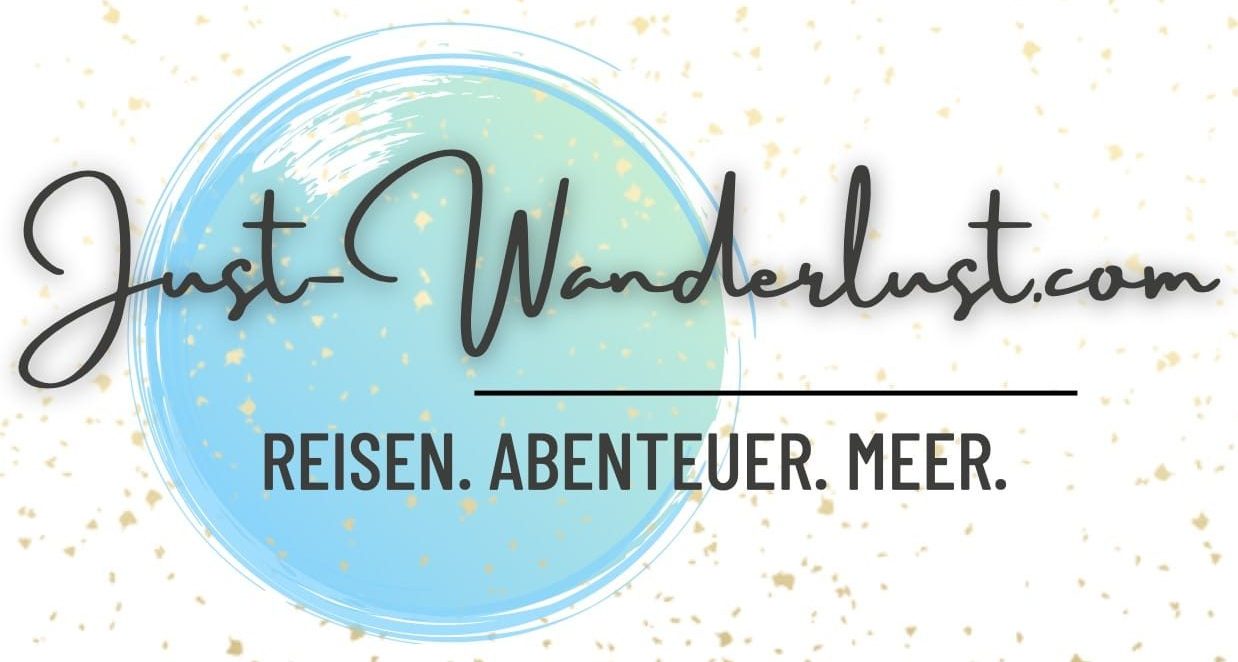




0 Kommentarer